Shared Channels/Freigegebene Kanäle in Microsoft Teams nutzen
Freigegebene (auch „geteilte“) Kanäle / Shared Channels ermöglichen das Arbeiten von internen Anwendern und externen Benutzern auf einer gemeinsamen Plattform. Dazu müssen die eingeladenen Mitglieder kein Bestandteil des Teams werden, zu dem der freigegebene Kanal / Shared Channel gehört.
Als dritter neuer Kanaltyp schließen Shared Channels eine wichtige Lücke in der Zusammenarbeit mit Partnern, Lieferanten und Gästen in MS Teams. Wir werfen einen Blick auf die wichtigsten Faktoren im täglichen Umgang mit Shared Channels.
Index
Übersicht – Wie sich Shared Channels in ein Team einfügen
| Möglichkeiten | Shared channels | Private channels | Public channels |
| Externe Personen ohne Gastkonto können Mitglied sein. | Ja | Nein | Nein |
| Gast-Benutzer können Mitglied sein. | Nein | Ja | Ja |
| Setzt eine Mitgliedschaft im Team des Kanals voraus. | Nein | Ja | Ja |
| Externe Personen/Gäste sehen alle öffentlichen Kanäle des Teams. | Nein | Ja | Ja |
| Ist für alle Mitglieder des Teams offen und zugänglich. | Nein | Nein | Ja |
| Gibt exklusiven Zugriff auf nur einen einzigen Kanal des Teams. | Ja | Nein | Nein |
| Kann mit anderen Teams geteilt werden. | Ja | Nein | Nein |
| Bietet erhöhten Datenschutz. | Ja | Ja | Nein |
| Externe Personen/Gäste müssen Tenant wechseln, um den Kanal zu nutzen. | Nein | Ja | Ja |
| Erfordert den Einsatz von B2B Direct Connect. | Ja | Nein | Nein |
| Alle MS Teams Apps stehen zur Verfügung. | Nein | Nein | Ja |
Mitgliedschaften in Shared Channels
Freigegebene Kanäle/Shared Channels sind ein ideales Werkzeug, wenn es darum geht, in Microsoft Teams gemeinsam an Projekten zu arbeiten.
Einfach ausgedrückt können Channel-Admins von freigegebenen Kanälen genau steuern, welche internen und externen Mitglieder ein Kanal haben soll:
- Die Kanalmitgliedschaft kann auf eine Teilmenge des Teams beschränkt werden.
- Sie kann externe Mitglieder enthalten, die kein Mitglied des Teams sind und es auch nicht werden sollen.
- Gäste, also Personen mit Entra ID-Gastkonten in Ihrer Organisation, können Sie nicht zu einem freigegebenen Kanal hinzufügen.
- Jedoch können Sie Personen außerhalb Ihrer Organisation zur Teilnahme an einem freigegebenen Kanal einladen, indem Sie Azure AD B2B Direct Connect verwenden.
Das ermöglicht das flexible Erstellen von projektbezogenen Kanälen, ohne dabei unnötig Teams zu erstellen oder Gastkonten anzulegen. Viele Teams werden ohnehin nur eine gewisse Zeit lang benötigt und können danach entweder archiviert oder gelöscht werden. Dazu sollten sich Admins eine Erinnerung setzen und die Teams nach Ablauf der Zeit prüfen und ggf. löschen.
Neben dem Einsatz von Shared Channels kann die my-IAM TeamSpace App den MS Teams Life Cycle sicherer machen. So lassen sich an verteilten Standorten neue Teams standardisiert anlegen (Namenskonventionen) oder Life-Cycle-Zeitspannen zur automatischen Löschung einrichten. Diese Zwischenebene im Teams-Management wird auch genutzt, um verwaiste Teams (mit verschiedenen Channels) durch lokale Admins, Helpdesks oder Keyuser zu steuern – ohne diesen Teams Admin-Berechtigungen zu übertragen.
Over-Sharing von Ressourcen in MS Teams verhindern
Freigegebene Kanäle/Shared Channels sind ein wichtiger Faktor
- beim Umgang mit Gastkonten und
- um das Over-Sharing zur verhindern.
Beim Over-Sharing erhalten Gastbenutzer oder externe Mitglieder mehr Rechte als sie tatsächlich brauchen, weil die Struktur nicht so optimal an Mitglieder außerhalb von Teams angepasst ist. Shared Channels ermöglichen das Freigeben von Kanälen und den darin enthaltenen Informationen gezielt an die Benutzer, die ansonsten kein Bestandteil des Teams sein sollen. Die Technik vermeidet zusätzlich das Erstellen von eigenen Teams für die externen Benutzer, da sich diese direkt an einzelne Kanäle anbinden lassen, ohne eine Teammitgliedschaft zu benötigen.
Generell sollten Unternehmen vermeiden, dass zu viele Kanäle angelegt oder gelöscht werden. Deshalb macht es Sinn, sich vorher klare Regeln zu überlegen und diese mit allen Mitarbeitern zu teilen. Eine Möglichkeit wäre, das Erstellen solcher geteilten Kanäle nur bestimmten Personen zu erlauben.
Einfache Erstellung von Shared Channels
Schritt 1 – Freigegebenen Kanal hinzufügen
Damit Funktionen wie Freigegebene Kanäle/Shared Channels sinnvoll eingesetzt werden können, muss es einfach sein, diese zu erstellen. Anwender, mit der Befugnis zum Erstellen von Kanälen, können Shared Channels in wenigen Schritten für das jeweilige Team hinzufügen. Das geht über das Menü mit den drei Punkten und der Auswahl von „Kanal hinzufügen“ („Add channel“).
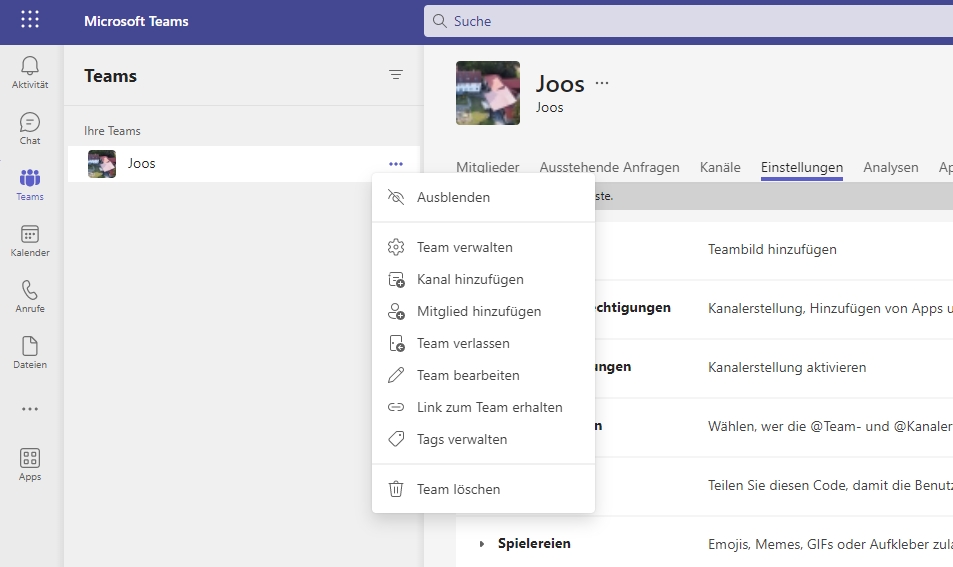
Kanäle erstellen und Teams verwalten im Web-Client und im Desktop-Client
Bei der Erstellung des Kanals werden Name und Beschreibung genauso festgelegt, wie bei herkömmlichen Kanälen. Bei „Datenschutz“ („Privacy“) wird für die Erstellung eines Shared Channels die Auswahl „Freigegeben…“ („Shared“) ausgewählt. Mit „Erstellen“ („Create“) erstellen Sie schließlich den freigegebenen Kanal. Wenn Sie noch die Option „Diesen Kanal für alle Teammitglieder freigeben“ („Share this channel with everyone on the team“) setzen, stellen Sie sicher, dass nur die von Ihnen eingeladenen Personen Zutritt zu diesem Kanal haben. Das gilt auch für interne Mitglieder des Teams.
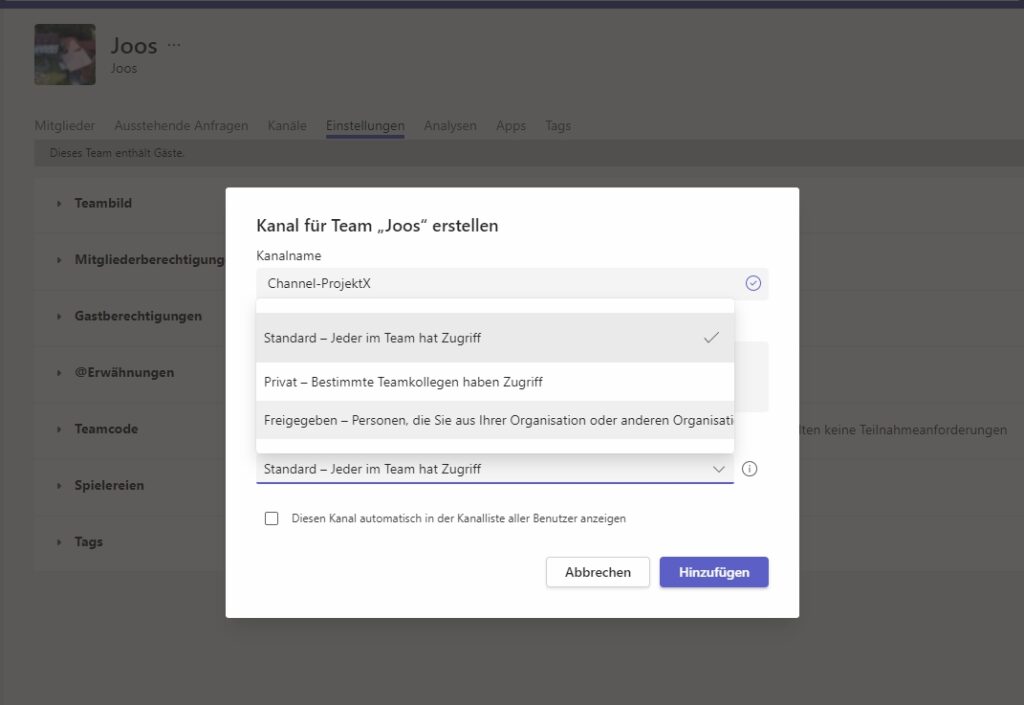
Freigegebene Kanäle/Shared Channels beim Erstellen konfigurieren
Schritt 2 – Mitglieder hinzufügen
Danach geben Sie Namen oder E-Mail-Adresse der internen und externen Mitglieder des Kanals ein. Diese erhalten eine E-Mail und können die Inhalte des Kanals nutzen. Freigegebene Kanäle erben die Einstellungen des übergeordneten Teams. Nach der Erstellung können Sie die Einstellungen als Besitzer aber jederzeit ändern. Jeder freigegebene Kanal erhält eine eigene SharePoint-Webseite, in der die Daten des Kanals gespeichert werden.
Sie können auch jederzeit nachträglich weitere Mitglieder zum freigegebenen Channel hinzufügen. Dazu wählen Sie im Kontextmenü des Kanals die Option „Kanal freigeben“ und wählen aus, wer Zutritt zum Kanal erhalten soll. Sie können an dieser Stelle wieder interne Anwender der gleichen Organisation auswählen, oder Sie geben eine E-Mail-Adresse an, um auch externe Mitglieder einzuladen.
Schritt 3 – Kanalbesitzer festlegen
Nur der Ersteller und Besitzer des Kanals kann externe Mitglieder einladen. Sollen mehrere Benutzer in der Lage sein, externe Benutzer einzuladen, müssen diese zu Kanalbesitzern konfiguriert werden. Werden absichtlich alle Besitzer aus einem freigegebenen Kanal gelöscht, wird automatisch eines der verbleibenden Mitglieder zum Besitzer konfiguriert.
Freigegebene Kanäle/Shared Channels erhalten nach dem Namen ein Icon.
Dieses zeigt an, dass es sich dabei um keinen herkömmlichen Kanal handelt, sondern um einen Kanal, an dem auch externe Mitglieder teilnehmen können.
Teambesitzer fehlt: Hat ein Team keinen Besitzer mehr, kann nur noch ein MS Teams Admin helfen, sonst ist das Team verwaist und die Daten verloren. Damit auch Helpdesk oder Standort-IT/Keyuser einen neuen Teams-Besitzer hinzufügen oder das Team löschen können, nutzen Sie my-IAM TeamSpace.
Schritt 4 – Freigegebenen Kanal teilen
An dieser Stelle können Sie einen Kanal auch mit einem kompletten, externen Team teilen.
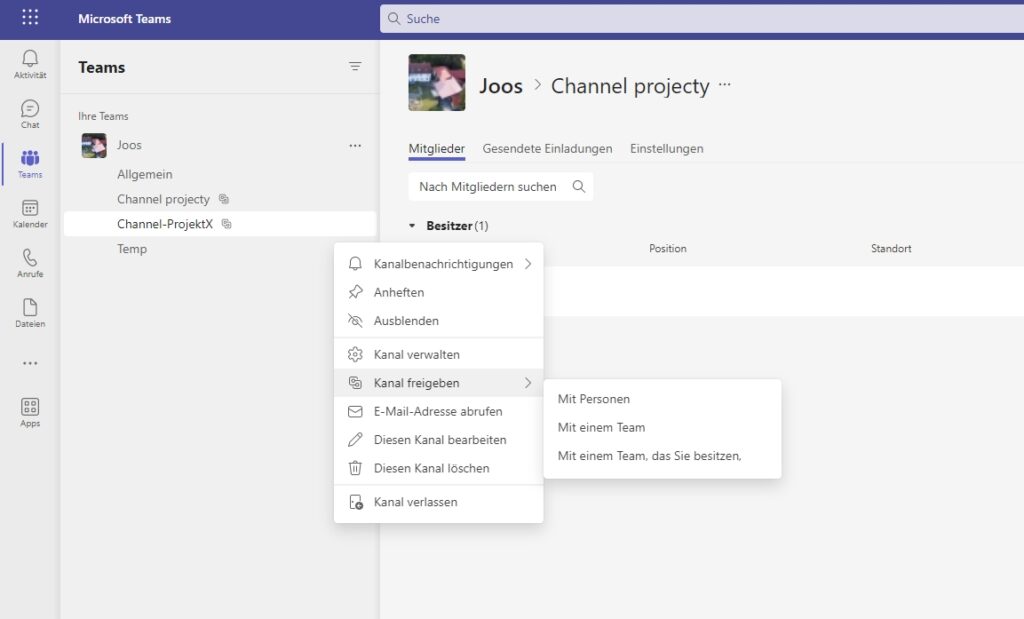
Verwalten von freigegebenen Kanälen/Shared Channels im Teams-Client
Freigegebene Kanäle/Shared Channels lassen sich mit bis zu 50 anderen Teams teilen, sind aber immer Bestandteil des Teams, in dem sie erstellt wurden. Das reduziert die Anzahl der Teams, in denen Mitarbeiter aktiv oder Mitglied sein müssen. Zu guter Letzt sind bis zu 5.000 direkte Mitglieder pro Shared Channel möglich.
Schritt 5 – Gemeinsames Bearbeiten von Dateien
Sobald ein Shared Channel erstellt ist, kann er für die Mitglieder genauso genutzt werden, wie herkömmliche Kanäle. Es sehen aber nur interne Mitglieder und externe Teilnehmer den Kanal, die durch den Besitzer eingeladen wurden. Das Erstellen von Meetings erfolgt auf genau dem gleichen Weg.
Im Kanal ist es möglich, Dateien zu speichern, die allen Mitgliedern, auch den Externen, zur Verfügung stehen. Die Dateien lassen sich über die Registerkarte „Dateien“ („Files“) hochladen und öffnen. Dateien in freigegebenen Kanälen können freigegeben und gemeinsam bearbeitet werden, wie bei anderen Kanälen. Das gilt auch für das Hinzufügen von weiteren Funktionen. Über das Plus-Zeichen können Channel-Admins weitere Registerkarten und Apps hinzufügen.
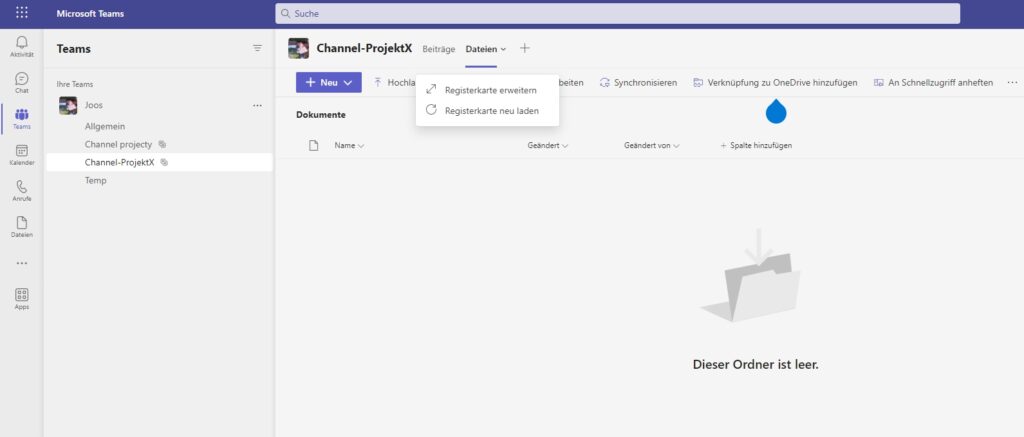
Erstellen von Dateien in freigegebenen Kanälen
Wissenswertes zur Arbeit mit freigegebenen Kanälen
- Freigegebene Kanäle lassen sich nicht in herkömmliche Kanäle umwandeln.
- Es ist darüber hinaus nicht möglich, den Kanal in ein anderes Team zu verschieben.
- Jedoch können Sie einen freigegebenen Kanal mit anderen Teams teilen.
- Ein Shared Channel ist fest mit dem Team verknüpft, in dem er erstellt wurde. Allerdings werden beim Klonen eines Teams die freigegebenen Kanäle nicht mit geklont.
- Generell ist es standardmäßig erlaubt, dass in Teams Kanäle und freigegebene Kanäle/Shared Channels durch Teambesitzer erstellt werden. Ist das nicht erwünscht, lässt sich das in den Richtlinien für Kanäle ändern. Im Teams Admin Center steht dazu bei „Teams -> Teams-Richtlinien“ über „Richtlinien verwalten -> Hinzufügen“ der Punkt „Freigegebene Kanäle“ zur Verfügung. Sind freigegebene Kanäle nicht erwünscht, deaktivieren Sie die Option an dieser Stelle.
- Fügen Sie neue Personen zu einem freigegebenen Kanal hinzu, können diese auch die vor der Aufnahme erstellten Daten einsehen, auch die Unterhaltungen.
- Löschen Sie einen freigegebenen Kanal, können Sie diesen in Teams wiederherstellen, genauso wie andere Objekte auch. Bei der Wiederherstellung stellt Teams auch alle internen und externen Mitglieder wieder her.
- Gibt es in einem Team mehrere freigegebene Kanäle, verfügen diese jeweils über eigene Einstellungen und sind voneinander unabhängig.
Fazit
Freigegebene Kanäle / Shared Channels bieten Anwendern mehr Flexibilität bei der Arbeit mit MS Teams:
+ Es ist viel einfacher, externe Personen in ein Projekt (einen Kanal) einzuladen, ohne dass diese Personen das gesamte Team einsehen.
+ Dadurch entsteht ein abgegrenzter, sicherer Bereich zum Arbeiten, der einen erweiterten Datenschutz bietet.
+ Vorteilhaft ist auch die Einbindung anderer Teams, die die Team-übergreifende Zusammenarbeit stärkt.
+ Außerdem ist es für externe Nutzer bequemer, auf den freigegebenen Kanal zuzugreifen, da sie nicht zwischen verschiedenen Tenants wechseln müssen.
Auf der anderen Seite ist es wichtig zu berücksichtigen, dass freigegebene Kanäle externe Mitglieder haben. Demzufolge sollten Daten, die nicht für die „Außenwelt“ bestimmt sind, hier nicht geteilt werden. Bei der täglichen Projektarbeit ist es nicht immer leicht, sich daran zu erinnern.
Shared Channels und my-IAM TeamSpace
Insbesondere der Datenschutz und die Sicherheitseinstellungen spielen in MS Teams eine wichtige Rolle. In diesem Zusammenhang ist eine stringente Kontrolle und Verwaltung von Teams, Kanälen und damit auch freigegebenen Kanälen/Shared Channels sehr wichtig für die Sicherheit der Umgebung.

Durch eine Delegation der Berechtigungen und einen Genehmigungsworkflow erstellen Anwender mit my-IAM TeamSpace selbst Teams und Kanäle direkt in MS Teams. Diese werden allerdings nur durch die Genehmigung einer verantwortlichen Person im Unternehmen aktiviert. My-IAM TeamSpace bietet viele Features zur besseren Verwaltung von MS Teams an.
Kontaktieren Sie uns, um unsere praxisnahe Lösung my-IAM TeamSpace kennenzulernen. Haben Sie anderweitige Fragen zu Microsoft Teams? Unser freundliches Team berät Sie gern.




